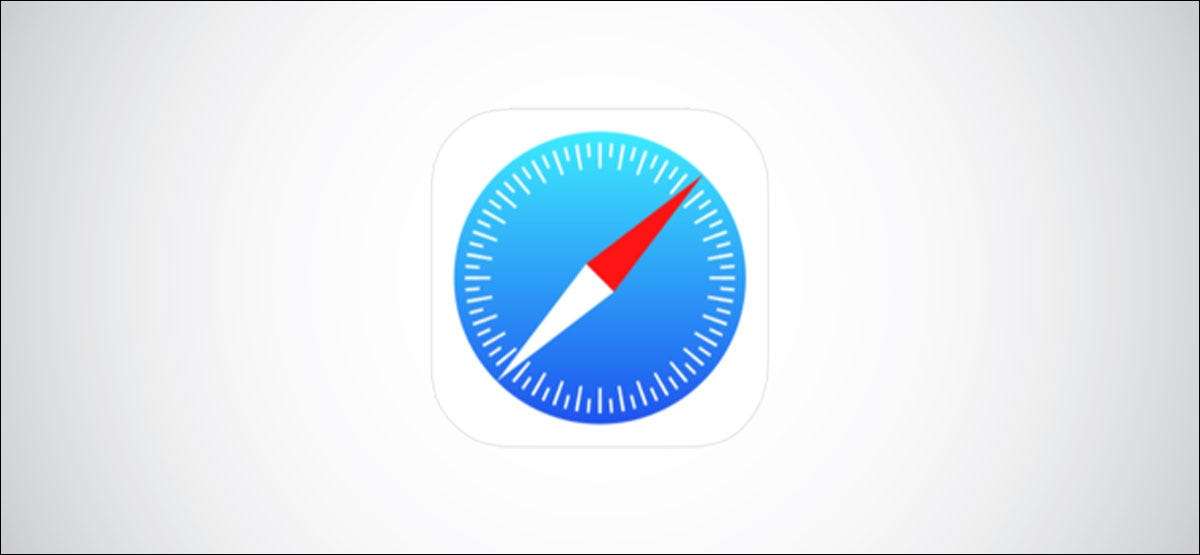
Lorsque vous faites un clic droit sur une page Web dans Safari sur Mac, il ne révèle pas la source de la page Afficher et Inspect les boutons d'élément. Pour voir ceux-ci, vous devez activer le menu vous montrer comment Développer Nous pouvons également nous faire cela.
Une fois que vous avez activé le menu Développement, un clic droit sur un espace vide sur un site Web révélera les éléments et les boutons Inspectez Afficher la page source. Ceux-ci vous permettent de jeter un coup d'oeil au code source d'un site Web, ce qui est utile pour des choses comme le téléchargement des images à partir des sites Web et le débogage de code ou de trouver ce qu'il ressemble derrière un site (pour les concepteurs de sites Web).
Comment activer le menu Développement dans Safari sur Mac
Vous pouvez facilement activer le menu Développer dans Safari en suivant quelques étapes. Ouvrez Safari sur votre Mac et cliquez sur le bouton « Safari » dans la barre de menu.
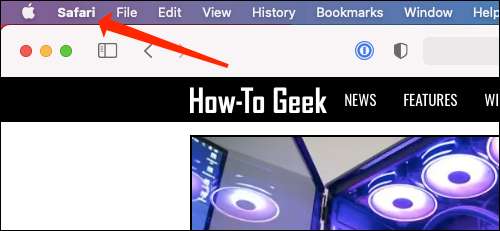
Ensuite, sélectionnez « Préférences ». Sinon, vous pouvez utiliser la commande +, (comma) du clavier. Cela ouvrira également les préférences de Safari.
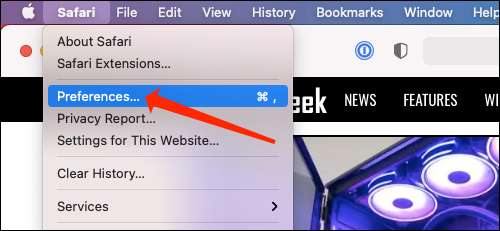
Allez dans l'onglet « Avancé ».
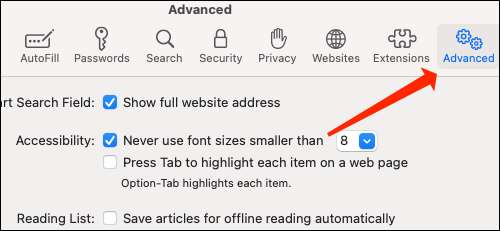
Cochez la case « Afficher le menu Développement dans la barre de menus. »
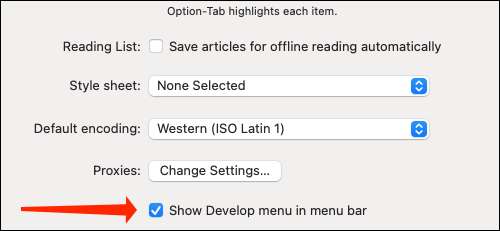
Maintenant, le menu Développer apparaît entre signets et fenêtre en haut.
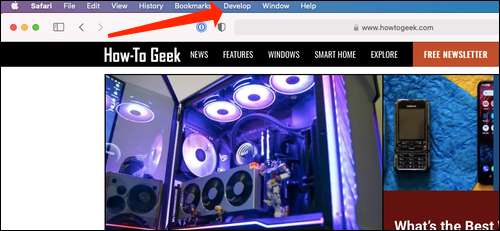
En plus d'être en mesure d'afficher la page source, cela vous permettra d'accéder à des fonctionnalités axés sur le développement, telles que la désactivation de JavaScript sur un site Web.
Comment source de la page dans Safari sur Mac
Une fois que vous avez activé le menu Développement, il y a deux façons de voir la source de la page dans Safari.
Ouvrez un site Web dans Safari et cliquez droit sur l'espace vide sur la page. Maintenant, sélectionnez « Afficher la page source. » Vous pouvez également accéder à ce menu en utilisant le raccourci clavier Option + Commande + u.
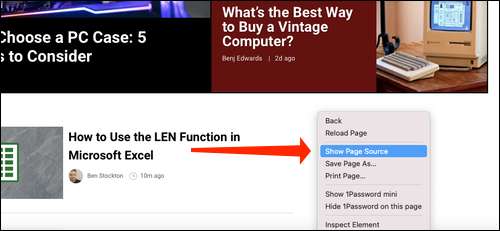
Si vous êtes à la recherche d'images ou d'autres éléments multimédias à partir de la page Web, Safari, il est facile de trouver ces. Dans le volet gauche, vous verrez différents dossiers tels que les images, les polices de caractères, etc. Cliquez sur le dossier « Images » pour trouver rapidement les photos que vous avez besoin.
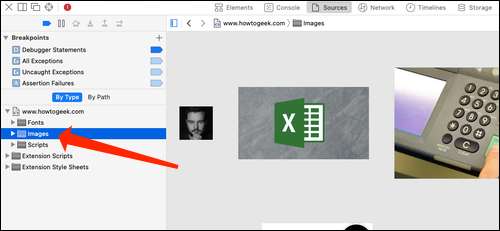
Après avoir sélectionné une image, vous pouvez voir les détails facilement en ouvrant la barre latérale de détails. Le bouton pour l'ouvrir est situé en haut à droite de la console, juste au-dessous de l'icône de vitesse. Vous pouvez également ouvrir ce avec l'option raccourci + Commande + 0.

Cliquez sur « ressources » en haut des détails barre latérale pour voir les détails, tels que la taille de l'image et de son URL complète.
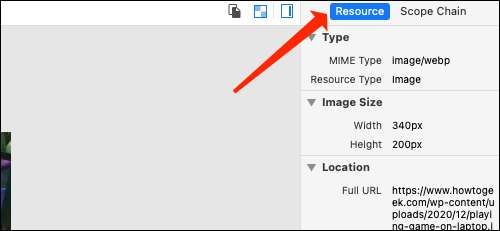
Vous pouvez changer la position de la console source de la page facilement, aussi. Il y a deux boutons en haut à gauche de cette console, juste à côté du bouton X. Cliquez sur l'icône rectangle pour déplacer la console à un côté différent dans la fenêtre du navigateur.
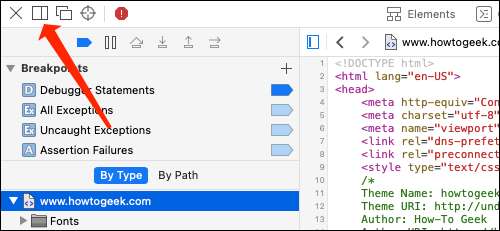
Si vous souhaitez ouvrir la console source de la page dans une fenêtre séparée, vous pouvez cliquer sur l'icône à deux rectangles. Cela détacher la console et l'ouvrir dans une fenêtre séparée.
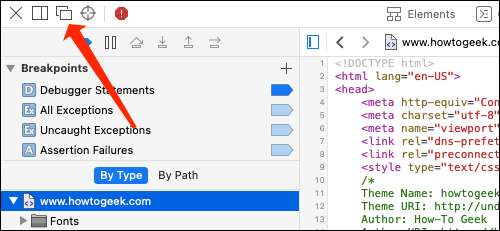
Pour vérifier le code pour tout élément spécifique sur la page, vous pouvez cliquer droit sur cet élément et sélectionnez « Inspecter l'élément. » Cela vous mènera directement au code pour l'élément que vous avez sélectionné.
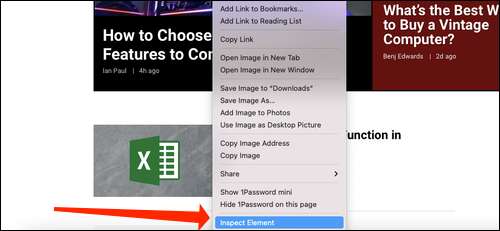
Chaque fois que vous avez terminé regardant le code, cliquez sur le bouton X pour fermer la console source de la page et revenir à la navigation sur Safari. Vous pouvez également consulter comment afficher la source de la page d'un site Web dans Google Chrome ici.
EN RELATION: Comment faire pour afficher la source HTML dans Google Chrome





